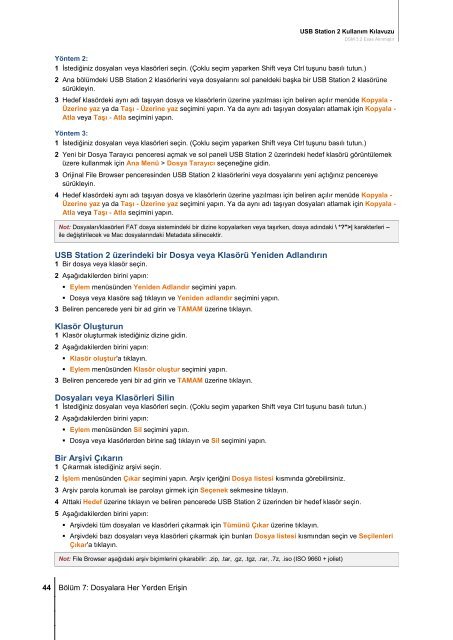USB Station 2 Kullanım Kılavuzu DSM 3.2 Esas ... - Synology Inc.
USB Station 2 Kullanım Kılavuzu DSM 3.2 Esas ... - Synology Inc.
USB Station 2 Kullanım Kılavuzu DSM 3.2 Esas ... - Synology Inc.
You also want an ePaper? Increase the reach of your titles
YUMPU automatically turns print PDFs into web optimized ePapers that Google loves.
44 Bölüm 7: Dosyalara Her Yerden Erişin<br />
<strong>USB</strong> <strong>Station</strong> 2 <strong>Kullanım</strong> <strong>Kılavuzu</strong><br />
Yöntem 2:<br />
1 İstediğiniz dosyaları veya klasörleri seçin. (Çoklu seçim yaparken Shift veya Ctrl tuşunu basılı tutun.)<br />
<strong>DSM</strong> <strong>3.2</strong> <strong>Esas</strong> Alınmıştır<br />
2 Ana bölümdeki <strong>USB</strong> <strong>Station</strong> 2 klasörlerini veya dosyalarını sol paneldeki başka bir <strong>USB</strong> <strong>Station</strong> 2 klasörüne<br />
sürükleyin.<br />
3 Hedef klasördeki aynı adı taşıyan dosya ve klasörlerin üzerine yazılması için beliren açılır menüde Kopyala -<br />
Üzerine yaz ya da Taşı - Üzerine yaz seçimini yapın. Ya da aynı adı taşıyan dosyaları atlamak için Kopyala -<br />
Atla veya Taşı - Atla seçimini yapın.<br />
Yöntem 3:<br />
1 İstediğiniz dosyaları veya klasörleri seçin. (Çoklu seçim yaparken Shift veya Ctrl tuşunu basılı tutun.)<br />
2 Yeni bir Dosya Tarayıcı penceresi açmak ve sol paneli <strong>USB</strong> <strong>Station</strong> 2 üzerindeki hedef klasörü görüntülemek<br />
üzere kullanmak için Ana Menü > Dosya Tarayıcı seçeneğine gidin.<br />
3 Orijinal File Browser penceresinden <strong>USB</strong> <strong>Station</strong> 2 klasörlerini veya dosyalarını yeni açtığınız pencereye<br />
sürükleyin.<br />
4 Hedef klasördeki aynı adı taşıyan dosya ve klasörlerin üzerine yazılması için beliren açılır menüde Kopyala -<br />
Üzerine yaz ya da Taşı - Üzerine yaz seçimini yapın. Ya da aynı adı taşıyan dosyaları atlamak için Kopyala -<br />
Atla veya Taşı - Atla seçimini yapın.<br />
Not: Dosyaları/klasörleri FAT dosya sistemindeki bir dizine kopyalarken veya taşırken, dosya adındaki \ *?">| karakterleri –<br />
ile değiştirilecek ve Mac dosyalarındaki Metadata silinecektir.<br />
<strong>USB</strong> <strong>Station</strong> 2 üzerindeki bir Dosya veya Klasörü Yeniden Adlandırın<br />
1 Bir dosya veya klasör seçin.<br />
2 Aşağıdakilerden birini yapın:<br />
Eylem menüsünden Yeniden Adlandır seçimini yapın.<br />
Dosya veya klasöre sağ tıklayın ve Yeniden adlandır seçimini yapın.<br />
3 Beliren pencerede yeni bir ad girin ve TAMAM üzerine tıklayın.<br />
Klasör Oluşturun<br />
1 Klasör oluşturmak istediğiniz dizine gidin.<br />
2 Aşağıdakilerden birini yapın:<br />
Klasör oluştur'a tıklayın.<br />
Eylem menüsünden Klasör oluştur seçimini yapın.<br />
3 Beliren pencerede yeni bir ad girin ve TAMAM üzerine tıklayın.<br />
Dosyaları veya Klasörleri Silin<br />
1 İstediğiniz dosyaları veya klasörleri seçin. (Çoklu seçim yaparken Shift veya Ctrl tuşunu basılı tutun.)<br />
2 Aşağıdakilerden birini yapın:<br />
Eylem menüsünden Sil seçimini yapın.<br />
Dosya veya klasörlerden birine sağ tıklayın ve Sil seçimini yapın.<br />
Bir Arşivi Çıkarın<br />
1 Çıkarmak istediğiniz arşivi seçin.<br />
2 İşlem menüsünden Çıkar seçimini yapın. Arşiv içeriğini Dosya listesi kısmında görebilirsiniz.<br />
3 Arşiv parola korumalı ise parolayı girmek için Seçenek sekmesine tıklayın.<br />
4 Alttaki Hedef üzerine tıklayın ve beliren pencerede <strong>USB</strong> <strong>Station</strong> 2 üzerinden bir hedef klasör seçin.<br />
5 Aşağıdakilerden birini yapın:<br />
Arşivdeki tüm dosyaları ve klasörleri çıkarmak için Tümünü Çıkar üzerine tıklayın.<br />
Arşivdeki bazı dosyaları veya klasörleri çıkarmak için bunları Dosya listesi kısmından seçin ve Seçilenleri<br />
Çıkar'a tıklayın.<br />
Not: File Browser aşağıdaki arşiv biçimlerini çıkarabilir: .zip, .tar, .gz, .tgz, .rar, .7z, .iso (ISO 9660 + joliet)